-
Allgemeines & Aktuelles
-
Organisationseinstellungen
- Anlegen & Verwalten Ihres persönlichen doo Nutzer-Accounts
- Organisationseinstellungen: Verwalten Sie Ihren doo Organisations-Account
- Multi-Nutzer: Arbeiten Sie im Team
- So setzen Sie Ihr Passwort zurück
- Ändern der E-Mail-Adresse Ihres doo Accounts
- Die doo Account-Pakete
- Was kann ich tun, wenn die doo Seite nicht lädt?
- Standardbezeichnungen und Texte im doo Buchungsprozesses anpassen
- Wie lösche ich meinen Account?
- Passwort-Sicherheit bei doo: Welche Möglichkeiten gibt es?
-
Veranstaltungen
-
- E-Mail Inhalte anpassen
- Verwenden von Platzhaltern in Bucher-E-Mail-Vorlagen
- Rechnungsinhalte anpassen
- Teilnehmertickets und QR-Code Scan
- Wie sehen die doo Tickets aus?
- E-Mail-Anhänge für Bucher und Teilnehmer
- Zertifikate & Co: Personalisierte Dokumente erstellen
- Eigene Buchungsbedingungen hinterlegen
- Umsatzauszahlung: Kontodaten & Rechnungsanschrift eingeben und editieren
- Bilinguale (Mehrsprachige) Veranstaltungen erstellen
- Buchungen mit manueller Freigabe
- Warteliste erstellen
- Zugangscodes und Promotion Codes: Vergünstigte Tickets für Ihre Teilnehmer
- doo Widgets: Integration in die eigene Homepage
- doo Standard-Veranstaltungswebseite und eigene Veranstaltungswebseite
- Wie erstelle ich einen englischen Buchungsprozess?
- Flyer, Programm oder Anfahrtsskizze bereitstellen
- Wie läuft die Buchung für meine Teilnehmer ab?
- Wie mache ich Testbuchungen?
- Erstellung exklusiver Zugänge zur Registrierung für ausgewählte Kontakte
- Nachträgliches Löschen von Ticketkategorien, Preisänderungen und Anpassungen am Verkaufszeitraum
- Absage von Veranstaltungen
- Was sind Veranstaltungsfelder und wie nutze ich sie am besten?
- Buchungsprozess verkürzen und Daten vorbefüllen: So gestalten Sie den Buchungsprozess möglichst komfortabel für Ihre Bucher
- Tipps für virtuelle Veranstaltungen bei doo
- Einbindung in die eigene Facebookseite
- Event Templates: Vorlagen für Ihre Veranstaltungen erstellen
-
Buchungsverwaltung
- Bucher-Support: So verwalten Sie Ihre Buchungen und Teilnehmer
- Eingehende Buchungen beobachten
- Die Teilnehmerübersicht
- Einladungsliste: Verfolgen Sie den Anmeldestatus bestimmter Kontakte
- Manuelle Registrierung
- Änderung von Teilnehmerdaten und Rechnungsanschrift
- Erneuter Versand automatisch generierter E-Mails
- Umbuchung von Teilnehmern
- Stornierung & Rückerstattung
- Buchungsportal: Buchern ermöglichen, ihre Buchung nachträglich einzusehen und zu bearbeiten
- Buchungsübersicht und Teilnehmerliste herunterladen
- Kauf auf Rechnung: Umgang mit unbezahlten Buchungen
- Was tun, wenn jemand seine Bestätigungs-E-Mail oder Ticket nicht erhalten hat?
-
Kontaktverwaltung
- Kontakte: Einführung und Themenübersicht
- Kontaktdetails: Sammeln von veranstaltungsübergreifenden Kontaktdaten
- Übersicht Kontaktdatenfelder
- Kontaktdatenfelder verwalten
- Kontakte anlegen - Wie kommen Kontakte ins doo Kontaktcenter?
- Kontaktimport: Massenerstellung und -bearbeitung von Kontakten
- Bestehende Kontakte verwalten
- Kontaktgruppen erstellen und verwalten
- Datensynchronisation zwischen Buchungsdaten und doo Kontakt
- E-Mail-Abos: Double-Opt-in & Opt-out Funktionen bei doo
- Kontakte löschen
-
E-Mails
-
- E-Mail-Nachrichten erstellen, testen und versenden
- Kontaktmanagement: So bauen Sie sich saubere Empfängerlisten auf
- Erfolgsbericht: So werten Sie den Versand Ihrer E-Mail-Nachrichten aus
- E-Mail-Aktivitäten: Wie reagieren Ihre Empfänger auf Ihre E-Mail-Nachrichten?
- Bounce Management: Tipps für eine hohe Qualität bei Ihren Empfängerlisten
-
-
Webseiten
- Der doo Webseiten-Editor: Erstellen Sie eine individuelle Veranstaltungs-Seite
- Mobiloptimierung: Ihre Webseite für alle Geräte perfekt anpassen
- Einbau verschiedener Tracking Tools auf der Webseite
- Webseiten-Tracking: So integrieren Sie doo in Ihre Google Analytics
- Erstellung eines SSL-Zertifikats (HTTPS) zur Gewährleistung der Datensicherheit
-
Weitere Funktionen
- Optionaler Service: Rückerstattungsabwicklung durch doo
- Ticketdesign: So bekommen Sie Ihr Ticket im Wunschdesign
- Formulare - Erstellen von Umfragen und Feedback-Abfragen für Ihre Teilnehmer
- Berichte / Embedded Reports
- Kundenspezifische E-Mail-Absenderadresse
- E-Mail-Postfach: So verwalten Sie E-Mail-Anfragen Ihrer Teilnehmer innerhalb von doo
- Erstellen von Kalendereinträgen
- Gefilterte Widgets: So werden nur ausgewählte Veranstaltungen angezeigt
-
Automatisierungen
-
Einlass und Anwesenheiten
-
Bucher & Teilnehmer FAQs
-
Integrationen
Ihre erste Veranstaltung mit doo
Willkommen bei doo! Sie haben bereits einen doo Account angelegt und möchten Ihre erste Veranstaltung erstellen? Hier führen wir Sie Schritt für Schritt durch Ihre erste Veranstaltungserstellung.
1. Veranstaltung erstellen
Nachdem Sie sich bei doo eingeloggt haben, wählen Sie oben rechts im Menü “Neue Veranstaltung”.

Die Veranstaltungserstellung umfasst drei Schritte:
1.1. Veranstaltungsinformationen
Hinterlegen Sie alle Informationen zu Ihrer Veranstaltung wie Name, Ort, Zeitraum, Logo und Bannerfoto, Kontaktdaten und Beschreibung. Achten Sie darauf, alle Pflichtfelder auszufüllen -eine detaillierte Anleitung hierzu finden Sie in unserem Artikel Veranstaltungsinformationen eingeben und ändern.
1.2. Tickets
Definieren Sie, ob es sich um eine kostenlose oder kostenpflichtige Veranstaltung handelt, erstellen Sie Ticketkategorien und legen Sie Verkaufszeiträume fest. Alle Details zum Erstellen und Editieren von Ticketkategorien finden Sie hier.
1.3. Teilnehmerdaten
Legen Sie das Anmeldeformular an, das Ihre Bucher bei der Registrierung ausfüllen müssen. Beachten Sie beim Anlegen der Abfragen den Unterschied zwischen Teilnehmern (Personen, die an Ihrer Veranstaltung teilnehmen werden) und Buchern (anmeldende Person, die ggf. nicht selbst teilnimmt). Alle Informationen zum Thema Teilnehmerdaten finden Sie hier.
2. Vorschau
Nach dem Erstellen der Veranstaltung, können Sie sich in der Vorschau anschauen, wie die Registrierungsmaske aussehen wird. Sie können die Schritte des Buchungsprozesses (1. Ticketauswahl, 2. Ausfüllen der Teilnehmerdaten und – nur bei kostenpflichtigen Veranstaltungen – 3. Auswahl der Zahlungsmethode) probeweise durchlaufen. Eine Buchung komplett abschließen können Sie allerdings erst, sobald die Veranstaltung live geschaltet wurde.
Möchten Sie Änderungen vornehmen, können Sie jederzeit zurück in die Veranstaltungsbearbeitung gelangen, indem Sie oben links auf “Zurück zur Bearbeitung” klicken. Wenn soweit alles passt, können Sie auf “Zu den Einstellungen” klicken, um Ihre Veranstaltung weiter anzupassen.
3. Veranstaltungseinstellungen
Sie können hier für Ihre Veranstaltung weitere Anpassungen vornehmen.
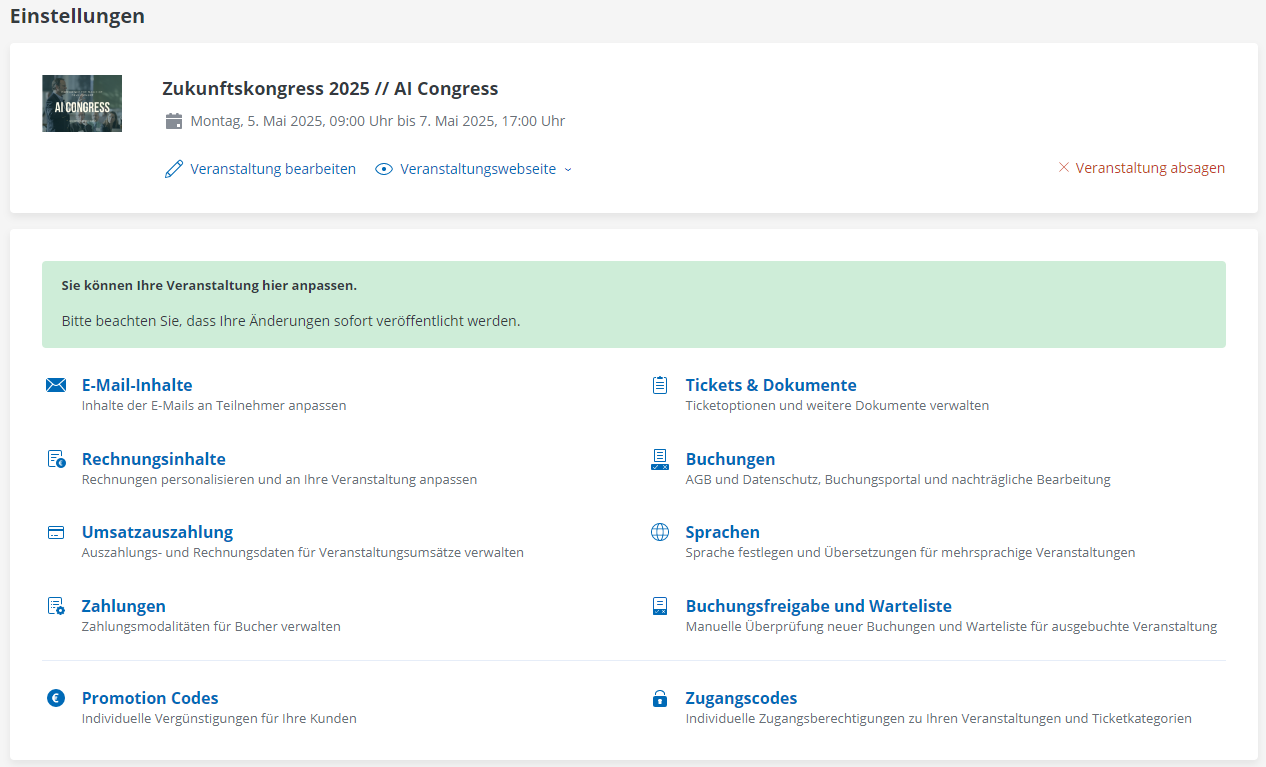
E-Mail-Inhalte: ![]()
![]() Pro und Enterprise-Nutzer haben die Möglichkeit, die E-Mail-Inhalte anzupassen, die automatisch im Rahmen einer Registrierung an Ihre Bucher verschickt werden. Mehr erfahren Sie hier.
Pro und Enterprise-Nutzer haben die Möglichkeit, die E-Mail-Inhalte anzupassen, die automatisch im Rahmen einer Registrierung an Ihre Bucher verschickt werden. Mehr erfahren Sie hier.
Tickets und Anhang: Unter diesem Menüpunkt können Sie einstellen, ob für die jeweilige Veranstaltung Tickets versendet werden sollen, die die Teilnehmer am Einlass vorzeigen müssen – wie Sie Ihr eigenes Ticketdesign für Ihren Account hinterlegen erfahren Sie hier. Außerdem kann dort ein zusätzlicher Anhang, z.B. eine Wegbeschreibung, hochgeladen werden, den die Bucher nach der Buchung per E-Mail erhalten sollen sowie persönliche Dokumente für die Veranstaltung hinterlegt werden, die für die Teilnehmer erstellt werden sollen wie z.B. Teilnahmezertifikate.
Rechnungsinhalte: ![]()
![]() Pro- und Enterprise-Nutzer, die eine kostenpflichtige Veranstaltung erstellt haben, können einige Einstellungen an der Darstellung den Rechnungen vornehmen, die automatisch von doo an die Bucher verschickt werden. Welche Möglichkeiten Sie haben, erfahren Sie hier.
Pro- und Enterprise-Nutzer, die eine kostenpflichtige Veranstaltung erstellt haben, können einige Einstellungen an der Darstellung den Rechnungen vornehmen, die automatisch von doo an die Bucher verschickt werden. Welche Möglichkeiten Sie haben, erfahren Sie hier.
Buchungen: Unter diesem Punkt haben Sie die Möglichkeit, eigene Buchungsbedingungen für Ihre Veranstaltung zu hinterlegen, die dann im Buchungsprozess verlinkt werden und vom Bucher akzeptiert werden müssen, um die Registrierung abzuschließen. Darüber hinaus können Sie optional doppelte Buchungen durch denselben Bucher verbieten sowie für Ihre Veranstaltung das Buchungsportal für Ihre Bucher aktivieren, über das sie bei Bedarf erneut auf ihre Buchung zugreifen und Dokumente herunterladen können.
Umsatzauszahlung (nur bei kostenpflichtigen Veranstaltungen): Die Umsatzauszahlungsinformationen müssen für kostenpflichtige Veranstaltungen mit doo Zahlungsabwicklung angegeben werden – erst dann können Sie eine Veranstaltung live schalten. Hinterlegen Sie hier Ihre Rechnungsanschrift, Umsatzsteuerinformation sowie die Bankdaten für die Auszahlung. Weitere Informationen finden Sie hier.
Sprachen: Wenn Sie vorhaben, die Registrierung für Ihre Veranstaltung in mehreren Sprachen anzubieten, müssen alle Eingaben, die Sie bei der Veranstaltungserstellung gemacht haben noch entsprechend übersetzt werden. Mehr Informationen zum Thema mehrsprachige Veranstaltungen finden Sie hier.
Zahlungen (nur bei kostenpflichtigen Veranstaltungen): Hier können Einstellungen zur Zahlungsabwicklung und zu den Zahlungserinnerungen getroffen werden. Die hier angezeigten Optionen können im Organisationsmanagement verwaltet werden wie hier beschrieben. Wenn Sie Kauf auf Rechnung über doo als Zahlungsmethode anbieten, können Sie zudem regelmäßige Zahlungserinnerung aktivieren bzw. deaktivieren sowie den Rhythmus eingestellt werden.
Buchungsfreigabe und Warteliste: Sie können an dieser Stelle eine Manuelle Buchungsfreigabe für Ihre Veranstaltung einstellen, wenn Sie eingehende Buchungen einzeln prüfen möchten, um individuell zu entscheiden, ob sie zugelassen oder abgelehnt wird. Zudem können Enterprise-Kunden für die Veranstaltung oder einzelne Ticketkategorien eine Warteliste aktivieren.
Promotion- und Zugangscodes: ![]()
![]() Bei kostenpflichtigen Veranstaltungen können Pro- und Enterprise-Nutzer mithilfe von Promotion Codes ihren Teilnehmern Rabatte auf ihre Buchung einräumen. Mithilfe von Zugangscodes hingegen können Sie alle oder ausgewählte Ticketkategorien einer Veranstaltung von der öffentlichen Buchungsseite ausblenden – erst nach Eingabe eines gültigen Codes wird die entsprechende Ticketkategorie angezeigt und kann gebucht werden. Wie genau Sie Promotion- oder Zugangscodes generieren, erfahren Sie hier.
Bei kostenpflichtigen Veranstaltungen können Pro- und Enterprise-Nutzer mithilfe von Promotion Codes ihren Teilnehmern Rabatte auf ihre Buchung einräumen. Mithilfe von Zugangscodes hingegen können Sie alle oder ausgewählte Ticketkategorien einer Veranstaltung von der öffentlichen Buchungsseite ausblenden – erst nach Eingabe eines gültigen Codes wird die entsprechende Ticketkategorie angezeigt und kann gebucht werden. Wie genau Sie Promotion- oder Zugangscodes generieren, erfahren Sie hier.
4. Veranstaltung live schalten
Nachdem Sie alle Einstellungen wie gewünscht vorgenommen haben, können Sie die Onlineregistrierungen für Ihre Veranstaltung durch Klick auf “Live schalten” starten. Zur Bestätigung wird nach dem Live Schalten einer Veranstaltung eine E-Mail an die Kontaktperson des doo Organisations-Accounts geschickt.
Ab sofort kann man sich für Ihre Veranstaltung anmelden. Sie können nun testweise den Buchungsprozess selbst einmal durchlaufen, um zu überprüfen, ob alles passt. Informationen zum Thema Testbuchungen finden Sie hier.
5. Veranstaltung veröffentlichen und bewerben
Sobald eine Veranstaltung live geschaltet wurde, wird automatisch eine doo Veranstaltungs-Website erstellt, über die sich Ihre Teilnehmer registrieren können. Diese Webseite können Sie jeweils auf Deutsch und Englisch von der Einstellungs-Seite aus sowie über die Veranstaltungsdetail-Seite aufrufen.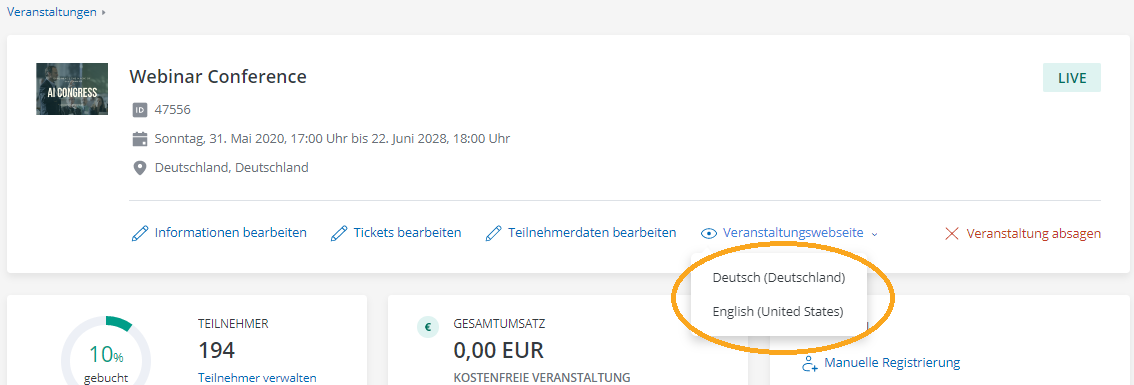
Pro- und Enterprise-Kunden können die Registrierungsmaske als Widget in eine bestehende Webseite einbetten, damit sich Ihre Besucher direkt dort anmelden können. Wie das funktioniert, erfahren Sie hier. Wenn Sie mehrsprachige Registrierungen anbieten möchten, müssen Sie entsprechend separate Landingpages vorbereiten.
Sollten Sie noch keine Webseite für Ihre Veranstaltung haben, können Sie diese auch mit dem intuitiven doo Webseiten-Editor anhand einer professionellen Vorlage innerhalb kürzester Zeit neu erstellen. Bei Interesse an einem Angebot wenden Sie sich gerne an Ihre doo Ansprechpartner oder unser Support-Team.
Sobald Sie sich entschieden haben, über welche Seite sich Ihre Teilnehmer registrieren sollen, können Sie die entsprechende URL publik machen, damit sich Interessenten anmelden können.
Wenn Sie eine Liste mit Kontakten haben, die Sie zu Ihrer Veranstaltung einladen möchten, können Sie diese mit dem doo E-Mail-Manager über die Veranstaltung informieren und so die Vorteile eines personalisierten Buchungsprozesses und einer individuellen Nachverfolgung zu nutzen. Ebenso können Sie Ihre Veranstaltung natürlich auch über Ihre Webseite, soziale Netzwerke und beliebig andere Marketingkanäle bewerben.
6. Ablauf der Online-Registrierung
Lesen Sie hier, wie der Buchungsprozess für den Bucher aussieht. Wie bereits beschrieben, können Sie jederzeit Testbuchungen machen, um den Prozess und die dazugehörigen E-Mails und Anhänge zu prüfen.
7. Eingehende Buchungen beobachten und verwalten
Über die Veranstaltungsdetails können Sie die eingehenden Buchungen online einsehen und aktuelle Buchungs- bzw. Teilnehmerlisten jederzeit herunterladen. Weitere Informationen dazu finden Sie im Artikel Eingehende Buchungen beobachten.
Die Daten jeder einzelnen Buchung können Sie in doo online einsehen und auf Wunsch noch Änderungen vornehmen. Alle Anleitungen zum Thema Bucher-Support finden Sie hier.
8. Veranstaltungsinformationen und Einstellungen nachträglich anpassen
Sie können Ihre Veranstaltung auch nach dem Live schalten noch editieren. Über die Veranstaltungsdetails können Sie sowohl die einzelnen Schritte der Veranstaltungserstellung aufrufen als auch über das rechte Menü zu den einzelnen Einstellungen navigieren. Einige wenige Einstellungen lassen sich nach dem Live schalten einer Veranstaltung nicht mehr ohne weiteres ändern: Erfahren Sie hier die Besonderheiten beim Ändern des Preises bzw. des Verkaufszeitraums Ihrer Tickets.
9. Umgang mit unbezahlten Buchungen
Bucher, die mit der doo Zahlungsmethode “Kauf auf Rechnung” gebucht und bisher nicht bezahlt haben, erhalten von doo regelmäßig automatischen Zahlungserinnerungen – auch über das Veranstaltungsende hinaus. Sie können diese jederzeit beenden, indem Sie die jeweiligen Buchungen im System stornieren. Alle Informationen zum Umgang mit unbezahlten Buchungen finden Sie hier.
10. Am Tag der Veranstaltung – Teilnehmerliste und Check-in
Falls Sie den Ticketversand für Ihre Veranstaltung aktiviert haben, können Sie die dort aufgedruckten QR-Codes am Einlass einscannen und auf Gültigkeit prüfen und zu entwerten. Tipps für einen reibungslosen Einlass finden Sie hier.
11. Abrechnung
Im Falle von Zahlungsabwicklung über doo, werden die eingegangen Teilnehmerzahlungen im monatlichen Rhythmus an Sie weitergeleitet – die Endabrechnung erfolgt dann im Folgemonat nach Ende einer Veranstaltung. Alle Informationen zu unserem Auszahlungsprozess erfahren Sie hier.
12. Veranstaltungsvorlagen erstellen lassen
Sollten Sie Ihre Veranstaltungen künftig nicht jedes Mal von Anfang an erstellen wollen, so gibt es auch die Möglichkeit Veranstaltungsvorlagen erstellen zu lassen. Mehr Informationen dazu finden Sie hier.
Bei Fragen zu einzelnen Features von doo, stöbern Sie gerne in unserem Hilfecenter oder wenden sich an unserer Support-Team.
Wir freuen uns auf die Zusammenarbeit mit Ihnen und wünschen Ihnen viel Erfolg mit Ihren Veranstaltungen!
